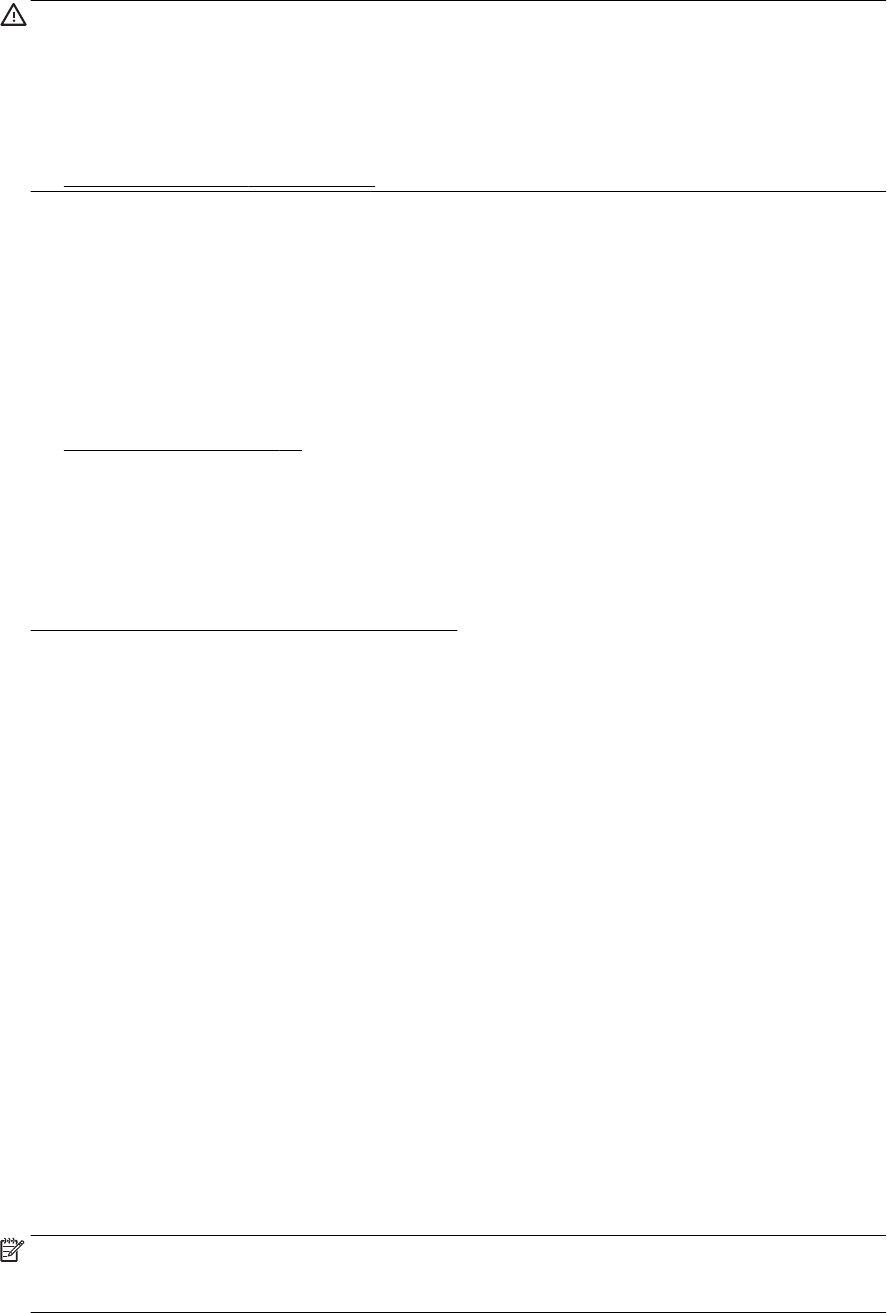-
wagen geblokkeerd officejet pro 8610 in film getoonde beelden helpen niet Gesteld op 22-1-2024 om 10:54
Reageer op deze vraag Misbruik melden -
de printer geeft aan dat er geen printerkop is geinstaleerd Gesteld op 9-2-2023 om 15:34
Reageer op deze vraag Misbruik melden -
na schoon maken van de printer kop geeft hij aan geen printerkop is geinstaleerd Gesteld op 9-2-2023 om 15:32
Reageer op deze vraag Misbruik melden -
Tijdens het printen wordt een verticale lijn met allemaal lettertekens onder elkaar mee geprint Gesteld op 6-1-2023 om 12:38
Reageer op deze vraag Misbruik melden -
Mijn printer geeft de foutmelding "Printerkop ontbreekt/werkt niet", hoe kan ik dit oplossen?
Reageer op deze vraag Misbruik melden
. Gesteld op 4-5-2022 om 10:03 -
na installatie van window 11 kent mijn printer mijn computer niet .
Reageer op deze vraag Misbruik melden
Gesteld op 1-2-2022 om 16:13
-
ik krijg de papierbak niet meer terug. wat kan dit zijn? Gesteld op 3-6-2021 om 08:59
Reageer op deze vraag Misbruik melden -
Na instellen netwerk zowel draadloos als met de kabel komt er een blauw scherm met fourcode B8AB5D9A ( 1 seconde en meteen daarna de boodschap Printerfout: Zet printer uit en vervolgens weer aan.
Reageer op deze vraag Misbruik melden
Dit blijft zich herhalen . Dus de printer werkt niet. Gesteld op 22-4-2021 om 16:03 -
Ondanks de printer verbonden is met internet kan er niet worden afgeprint via Iphone Pc of Lpt; wat 2 jaar perfect heeft gewerkt Gesteld op 12-1-2021 om 16:34
Reageer op deze vraag Misbruik melden -
Vanuit Word boekje printen. 2de pagina staat de tekst op z’n kop Gesteld op 4-3-2020 om 11:15
Reageer op deze vraag Misbruik melden -
Mijn printer doet het niet hij zegt printerinstalatie en calibratie worden uitgevoerd schakel printer niet uit dit sins gisteren eerst zei hij dat de printerkop niet aanwezig was ?vreemd heb er niks aan gedaan maar nu dat is de vraag hoe krijg ik hem weer goed Gesteld op 4-9-2019 om 09:21
Reageer op deze vraag Misbruik melden-
heeft iemand een antwoord op deze vraag want ik heb hetzelfde probleem Geantwoord op 27-9-2020 om 15:35
Waardeer dit antwoord (3) Misbruik melden
-
-
Ik lijk alleen maar dubbelzijdig te kunnen kopieren. het schermpje op de printer geeft geen andere mogelijkheid. Bij het kopiëren houdt hij halverwege stil, en dan kopieert ie meteen ook de andere zijde van het nieuwe papier.Zonde van mijn inkt.
Reageer op deze vraag Misbruik melden
hoe krijg ik de printer op een maal kopieren? Gesteld op 17-4-2017 om 11:33-
Welke instelling moet ik doen, kan niets afprinten Geantwoord op 27-12-2017 om 16:35
Waardeer dit antwoord (2) Misbruik melden
-
-
Kan ik op mijn macbook pro een scherm krijgen en van daaruit spanopdrachten geven? Gesteld op 25-10-2016 om 07:51
Reageer op deze vraag Misbruik melden-
ja, via voorvertoning, archief, importeer via printer Geantwoord op 18-12-2016 om 22:24
Waardeer dit antwoord Misbruik melden
-
-
Ik heb een HP Office Pro 8610 en krijg de volgende melding:
Reageer op deze vraag Misbruik melden
Scanner reported an error.
The Automatic Document Feeder is jammed or cannot pick up paper. Pick up the feed stack, fan through it and replace it in the Document Feeder. For more information, refer to the documentation that came with your device.
Als ik de ADF openmaak zie ik achterin een aluminium buisje lopen die in het midden losligt, aan de andere kant zit deze nog vast. Volgens mij moet deze aan beide kanten vastzitten.
Wie kan mij vertellen hoe dat moet? Gesteld op 9-10-2015 om 15:29-
Hallo,
Waardeer dit antwoord (3) Misbruik melden
Dat is niet mogelijk, je zal toch met de printer langs moeten komen.
Om het te herstellen.
Gr. Jan
janremm222@gmail.com
printer repair service Westervoort Geantwoord op 10-10-2015 om 20:57
-
-
Printer geinstalleerd. Voor wireless gekozen. Testprint gaat prima, maar... printen vanaf mijn HPlaptop met Windows 8.1 lukt absoluut niet. Wel via tweede laptop en zelfs via smartphone gaat allemaal prima. Printer staat ook genoemd in de printerlijst, maar er gebeurt helemaal niets wanneer ik bijv. vanuit word een document wil printen. Is er iemand die weet waar dit aan kan liggen? Gesteld op 16-8-2015 om 01:37
Reageer op deze vraag Misbruik melden-
Hallo,
Waardeer dit antwoord Misbruik melden
IK zou nieuwe instellingen controleren .
Dit kan je doen door de gratis software van HP te downloaden.
print & scan doctor van HP website .
Werkt prima en hersteld ook de fouten.
groeten Jan
janremm222@gmail.com
Geantwoord op 27-8-2015 om 19:00
-